|
|
Windows 7で「最近使った項目」をフォルダーで確認する方法 | ||
Windows 7で「最近使った項目」をフォルダーで確認する方法 |
Q&A番号:013602 更新日:2015/02/20
|
Q&A番号:013602 更新日:2015/02/20 |
 | Windows 7で、「最近使った項目」をフォルダーで確認する方法について教えてください。 |
 | 「最近使った項目」のフォルダーを表示して、一覧に表示されないファイルを確認することができます。 |
「最近使った項目」のフォルダーを表示して、一覧に表示されないファイルを確認することができます。
はじめに
Windows 7では、スタートメニューに「最近使った項目」を追加していると、最近使用したファイルが一覧で表示されます。
「最近使った項目」に表示されるファイル数には制限があるため、一部のファイルが表示されないことがあります。
この場合、「最近使った項目」のフォルダーを表示して、最近使用したファイルをすべて確認することができます。
「最近使った項目」一例
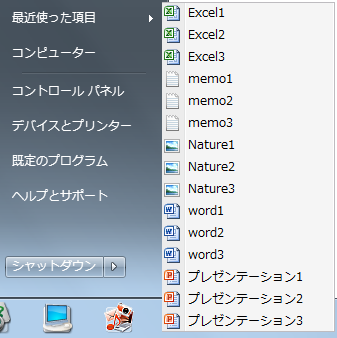
スタートメニューに「最近使った項目」が表示されていない場合は、以下の情報を参照してください。
 Windows 7でスタートメニューに「最近使った項目」を追加する方法
Windows 7でスタートメニューに「最近使った項目」を追加する方法
操作手順
Windows 7で「最近使った項目」をフォルダーで確認するには、以下の操作手順を行ってください。
「スタート」→「最近使った項目」を右クリックし、表示された一覧から「開く」をクリックします。
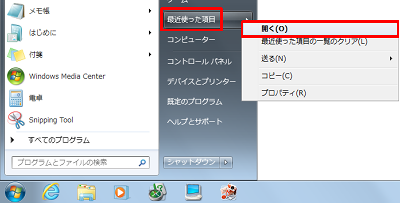
「最近使った項目」フォルダーが表示されたことを確認します。
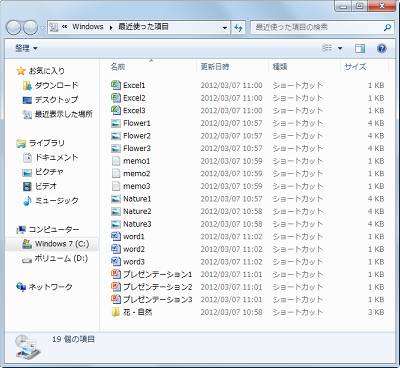
以上で操作完了です。
任意のファイルをダブルクリックし、ファイルが開くことを確認してください。
このQ&Aに出てきた用語
|
|
|











